Ada sejumlah alasan mengapa Anda ingin membuat cadangan driver yang diinstal pada PC Windows 10 Anda. Mungkin Anda ingin menginstal ulang Windows 10 dan tidak ingin mengunduh semua driver lagi, mungkin driver untuk salah satu perangkat Anda tidak lagi tersedia, atau mungkin, koneksi internet Anda tidak cukup cepat untuk mengunduh driver yang berukuran ratusan MB. .
Saat ini, driver mudah diunduh. Namun seperti yang dikatakan, jika driver perangkat tidak lagi tersedia untuk diunduh dari sumber resmi, masuk akal untuk membuat cadangan driver yang ada dan menyimpannya di lokasi yang aman.
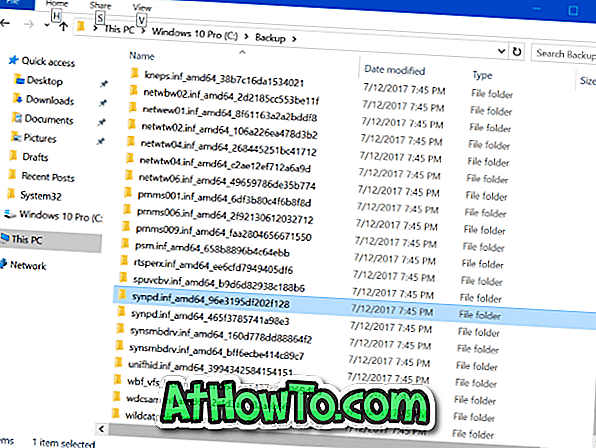
Berbicara tentang membuat cadangan driver, ada beberapa utilitas di sekitar untuk membantu Anda membuat cadangan driver. Sebagian besar program pihak ketiga ini bekerja tanpa masalah, tetapi mengapa menggunakan program pihak ketiga saat Anda dapat membuat cadangan driver Windows 10 tanpa menyentuh alat after-market?
PowerShell di Windows 10 adalah permata. Anda dapat melakukan banyak hal yang tidak bisa Anda lakukan sebaliknya.
Seseorang dapat menggunakan Windows PowerShell untuk mengekspor dan mencadangkan semua driver yang diinstal di sistem operasi Windows 10. Ini berarti, setelah menginstal semua driver atau sebelum menginstal ulang Windows 10 Anda, Anda dapat menggunakan PowerShell untuk membuat cadangan semua driver yang diinstal.
Jika Anda bertanya-tanya, dimungkinkan untuk membuat cadangan driver yang diinstal. Saat Anda membuat cadangan, semua file yang diperlukan untuk menginstal driver akan dicadangkan, termasuk file pengaturan. Jadi, Anda dapat menggunakan driver yang dicadangkan untuk menginstalnya lagi tidak hanya pada PC saat ini tetapi pada PC lain juga.
Driver cadangan diinstal pada Windows 10
Berikut adalah cara membuat cadangan semua driver Windows 10 menggunakan PowerShell.
Langkah 1: Buka PowerShell dengan hak admin. Untuk melakukannya, klik kanan pada tombol Mulai dan kemudian klik PowerShell (Admin) . Atau, ketik PowerShell di pencarian Start / taskbar, klik kanan pada entri Windows PowerShell dan kemudian klik Jalankan sebagai opsi administrator.
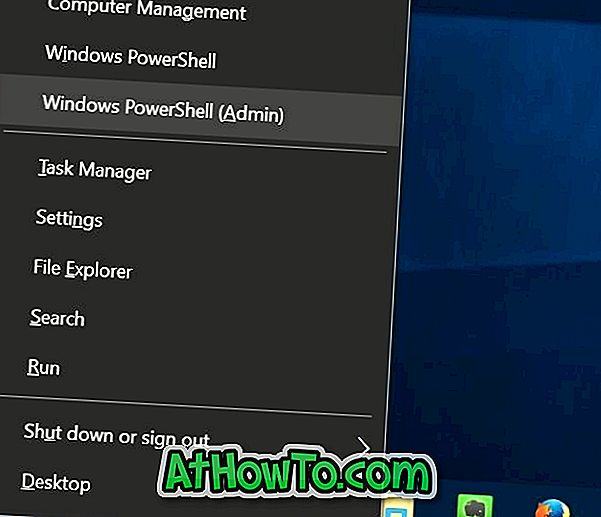
Klik tombol Ya ketika Anda melihat layar Kontrol Akun Pengguna untuk menjalankan PowerShell sebagai administrator.
Langkah 2: Di jendela PowerShell, jalankan perintah berikut:
Ekspor-WindowsDriver -Online -Tujuan C: \ Backup
Pada perintah di atas, ganti C: \ Cadangkan dengan lokasi tempat Anda ingin menyimpan driver yang diekspor. Anda dapat memilih lokasi mana pun di PC Anda.
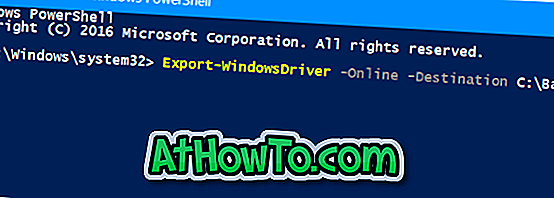
Untuk menjalankan perintah di atas, cukup salin dan tempel atau ketik perintah, lalu tekan tombol Enter.
Perintah mungkin memakan waktu beberapa menit untuk menyelesaikan pencadangan driver. Setelah selesai, Anda dapat menggunakan File Explorer untuk menavigasi ke folder untuk melihat daftar folder yang berisi driver. Anda sekarang dapat menginstal driver itu lagi di PC yang sama atau PC lain yang kompatibel.

Anda dapat menutup jendela PowerShell sekarang.
Anda mungkin juga ingin membaca cara memulihkan driver versi kami sebelumnya dan cara menghapus driver lama di panduan Windows 10.














